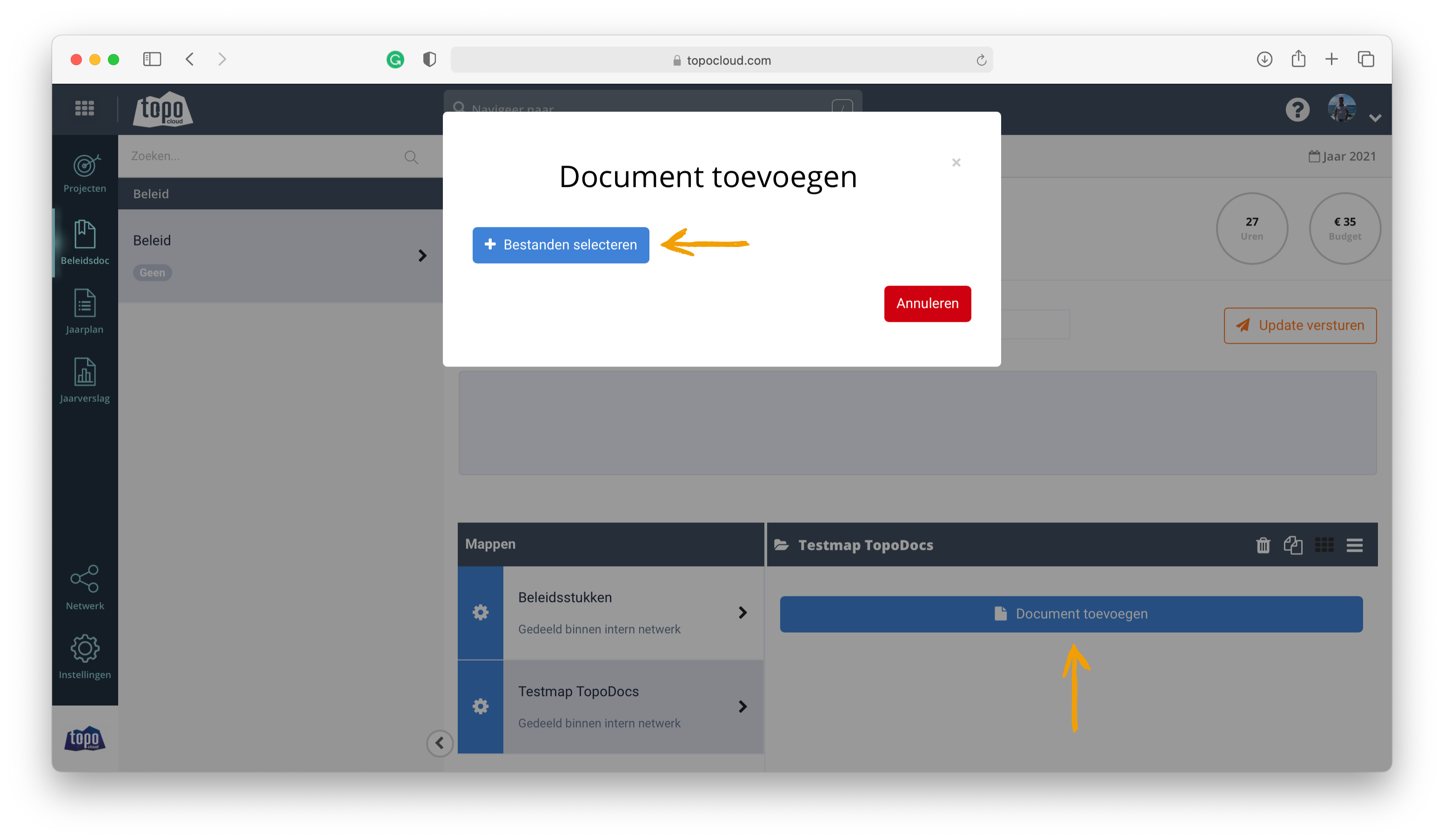Documenten toevoegen in de beleidsomgeving
Wanneer je alle voorgaande stappen onder dit kopje gevolgd hebt, heb je alle voorbereidingen voor een goede beleidsomgeving volbracht. De laatste stap in dit proces is het daadwerkelijk toevoegen van beleidsdocumenten in de beleidsomgeving. Hoe je beleidsdocumenten toevoegt leer je aan de hand van onderstaande stappen.
Zo voeg je beleidsdocumenten toe aan de beleidsomgeving in TopoCloud:
- Open je TopoCloud omgeving en klik in de linkerbalk op 'Beleidsdoc'
- Zoek het beleidswerkveld waar het beleidsonderwerp onder staat waar de beleidsomgeving te vinden is waarin je beleidsdocumenten toe wil voegen
- Wanneer je het beleidsonderwerp hebt gevonden klik je deze aan en verschijnt de beleidsomgeving
- Klik op de map waarin je een beleidsdocument toe wil voegen
- Klik op de blauwe knop 'Document toevoegen'
- In het venster dat verschijnt zijn 2 opties: 'Bestanden selecteren' (vanaf de computer) en 'Extern bestand toevoegen' (bestand op het internet)
- Bestanden selecteren: selecteer het bestand uit de juiste map op de computer en selecteer dit klik vervolgens op de blauwe knop 'Uploaden'
- Extern bestand toevoegen: plak de URL van de website in de 'Link naar bestand' balk en geef het bestand een naam in de 'Naam van het bestand' balk en klik vervolgens op de blauwe knop 'Opslaan'
- Het gewenste bestand is nu toegevoegd aan de juiste map